Kako stvoriti i koristiti više predložaka automatskog odgovora u Outlooku
Ako želite postaviti različita pravila automatskog odgovora za različite pošiljatelje e-pošte, ovaj će vam članak pomoći. Možete postaviti i koristiti prilagođeni predložak automatskog odgovora u Outlooku(Outlook) slijedeći ovaj vodič. Za to morate koristiti Outlook desktop klijent na računalu.
Šaljite(Send) različite odgovore različitim ljudima
Jednostavno je postaviti automatske odgovore u Outlooku . Međutim, problem počinje kada želite poslati različite odgovore različitim ljudima istovremeno. Gore spomenuti vodič omogućit će vam da pošaljete istu poruku svima koji upadnu u filter. Međutim, ako želite koristiti prilagođeni predložak automatskog odgovora(Automatic Reply) , morat ćete slijediti ovaj vodič.
Kako stvoriti predložak automatskog odgovora u (Auto Reply)Outlooku(Outlook)
Da biste stvorili predložak automatskog odgovora u (Automatic Reply)Outlooku(Outlook) koji će slati različite odgovore različitim osobama, slijedite ove korake:
- Otvorite Outlook na računalu.
- Kliknite na gumb Nova e -pošta.(New Email)
- Sastavite novu e-poštu bez unosa adrese e-pošte primatelja.
- Kliknite na Datoteka > Spremi kao.
- Odaberite Outlook Template (*.oft) iz Save as type .
- Unesite naziv.
- Kliknite gumb Spremi(Save) .
Morat ćete stvoriti predložak koji želite poslati. Za to otvorite aplikaciju Outlook na računalu i kliknite na gumb Nova e (New Email ) -pošta vidljiv u gornjem lijevom kutu. Nakon toga počnite sastavljati novu e-poštu koju želite poslati. Možete zapisati naslov i tijelo e-pošte. Sada kliknite na opciju Datoteka (File ) i odaberite Spremi kao(Save As) na sljedećoj stranici.
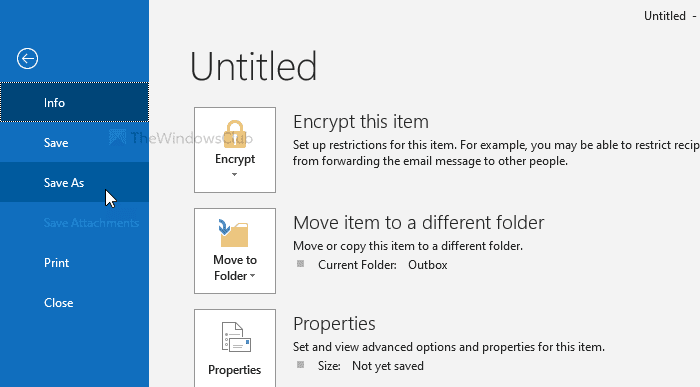
Otvorit će se skočni prozor. Proširite padajući popis Spremi kao vrstu i odaberite (Save as type )Outlook Template (*.oft) , unesite naziv i kliknite gumb Spremi (Save ) .
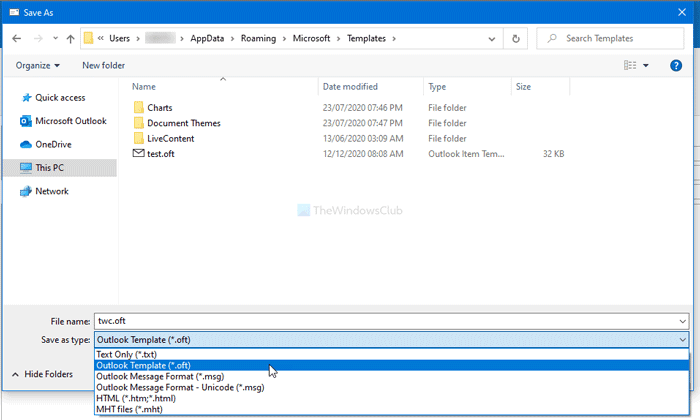
To će spremiti predložak. Sada možete zatvoriti ili odbaciti prozor Nove e -pošte.(New Email)
Kako koristiti prilagođeni predložak automatskog odgovora u (Automatic Reply)Outlooku(Outlook)
Da biste koristili prilagođeni predložak automatskog odgovora u (Automatic Reply)Outlooku(Outlook) , slijedite ove korake-
- Otvorite Outlook na računalu.
- Kliknite(Click) na File > Manage Rules i upozorenjima(Alerts) .
- Kliknite na Novo pravilo(New Rule) .
- Odaberite Apply rule on messages | receive i kliknite gumb Sljedeće(Next) .
- Odaberite uvjet e-pošte i kliknite na Next .
- Odaberite odgovor pomoću određenog predloška(reply using a specific template) u prozoru radnje.
- Kliknite vezu na određeni predložak i odaberite svoj predložak.(a specific template)
- Kliknite na Sljedeće(Next) i odaberite iznimke.
- Kliknite gumb Završi .(Finish)
Ako želite saznati više o ovim koracima, nastavite čitati.
Prvo otvorite Outlook na računalu i idite na File > Manage Rules & Alerts .
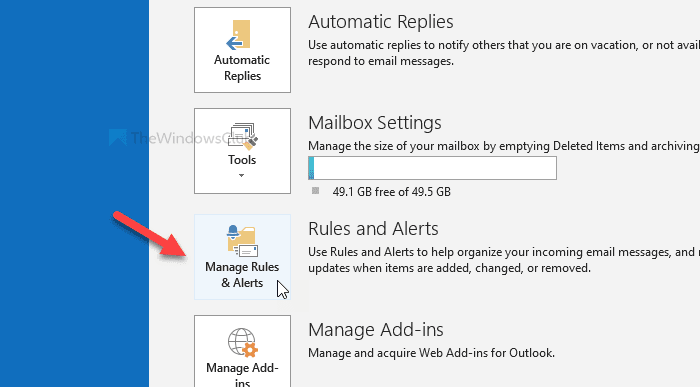
Otvorit će se skočni prozor. Kliknite(Click) opciju Novo pravilo (New Rule ) na kartici Pravila e-pošte(Email Rules) .
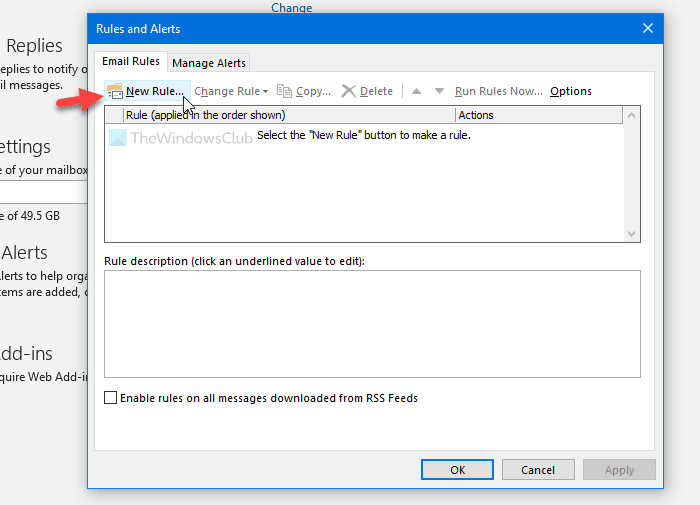
U sljedećem prozoru odaberite Apply rule on messages | receive i kliknite gumb Sljedeće (Next ) .
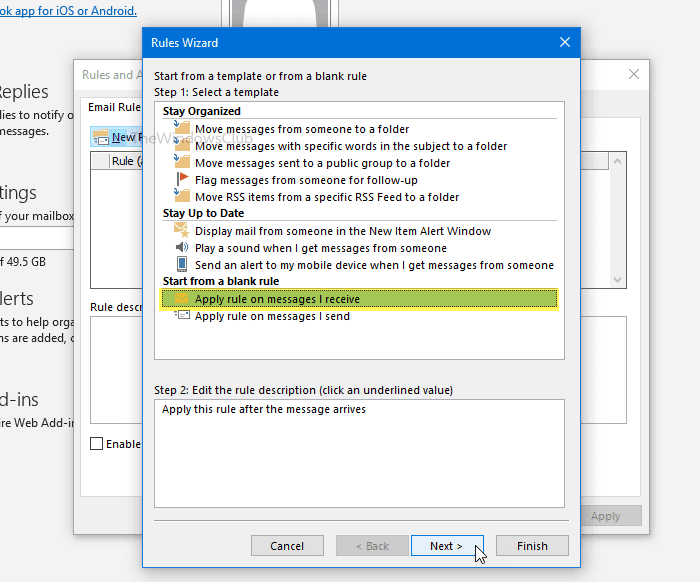
Nakon toga, morat ćete odabrati uvjet. Pretpostavimo da želite poslati automatski odgovor nekim određenim osobama. Ako je tako, označite potvrdni okvir od osoba ili javne grupe(from people or public group) .
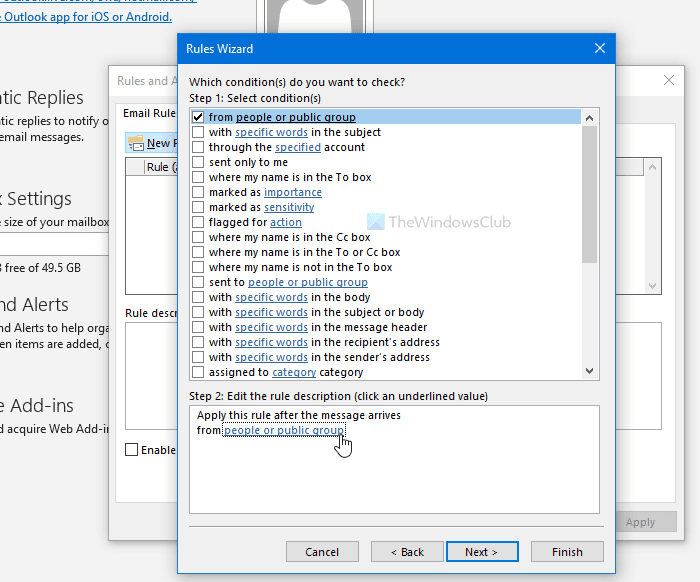
Zatim kliknite na osobe ili javnu grupu (people or public group ) u okviru Korak 2(Step 2) i odaberite popis kontakata. Kada završite, kliknite na gumb Dalje (Next ) . U sljedećem prozoru morat ćete odabrati odgovor koristeći određenu(reply using a specific template) opciju predloška.
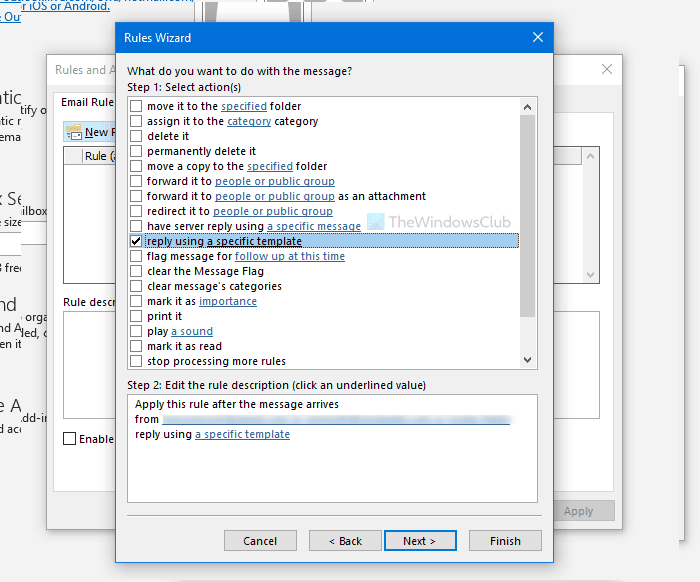
Zatim je potrebno odabrati predložak koji ste prethodno izradili. Za to odaberite određenu (a specific template ) vezu predloška i u skladu s tim odaberite predložak. Zatim kliknite gumb Sljedeće (Next ) .
Sada možete odabrati neke iznimke ako želite. Na primjer, ako želite poslati automatski odgovor nekim određenim osobama samo kada je hrpa odabranih riječi u tijelu e-pošte ili nešto slično. Na kraju kliknite na gumb Završi (Finish ) .
Nakon toga, vaš predložak automatskog odgovora(Reply) bit će spreman za rad. U slučaju da želite izbrisati ovaj predložak, idite na isti prozor Manage Rules & Alerts i uklonite pravilo.
Nadam se da će pomoći.
Related posts
Automatska arhiva u Outlooku nedostaje ili ne radi
Pogreška pri učitavanju poruke Pogreška Outlooka na Android mobitelu
Kako optimizirati mobilnu aplikaciju Outlook za svoj telefon
Kako poslati pozivnicu za sastanak u Outlooku
Outlook.com ne prima niti šalje e-poštu
Kako isprazniti mapu neželjene e-pošte u Outlooku
Outlook se zadnji put nije mogao pokrenuti; Želite li pokrenuti u sigurnom načinu rada?
Outlook ne sprema lozinke u sustavu Windows 10
Problemi s postavljanjem e-pošte prilagođene domene s Outlookom
Kako koristiti Gmail iz sučelja Outlook.com
Kako dodati tablicu u Gmail i Outlook poruke e-pošte
Email Insights za Windows omogućuje vam brzo pretraživanje e-pošte u Outlooku i Gmaila
Kako instalirati Outlook na webu kao progresivnu web aplikaciju
Kako omogućiti i zatražiti potvrdu o isporuci ili čitanju u Outlooku
Ne mogu priložiti datoteke u e-poštu u Outlook.com ili aplikaciji za stolna računala [Popravljeno]
Popravite pogrešku slanja/primanja programa Outlook 0x8004102A
Popravak Prilagođeni rječnik nije dostupan za ažuriranje u Outlooku
Nismo mogli zakazati pogrešku sastanka – pogreška timova u Outlooku
Prijavljena pogreška slanja ili primanja (0x80042109) u Outlooku
Kako stvoriti grupu kontakata u Outlooku za masovno slanje e-pošte
